方法:先開啟ps,匯入圖片;然後在左側工具列點選「裁切工具」;接著圖片四周出現黑色方框,拖曳黑色方框的邊界,選取選取範圍,選取範圍內的內容是想要保留的內容,點選「回車鍵」;最後將裁剪好的圖片儲存即可。

本文操作環境:windows7系統、Adobe photoshop cs5版、Dell G3電腦。
開啟軟體後,點選主介面的標題列「檔案」-「開啟」開啟我們要編輯的照片。 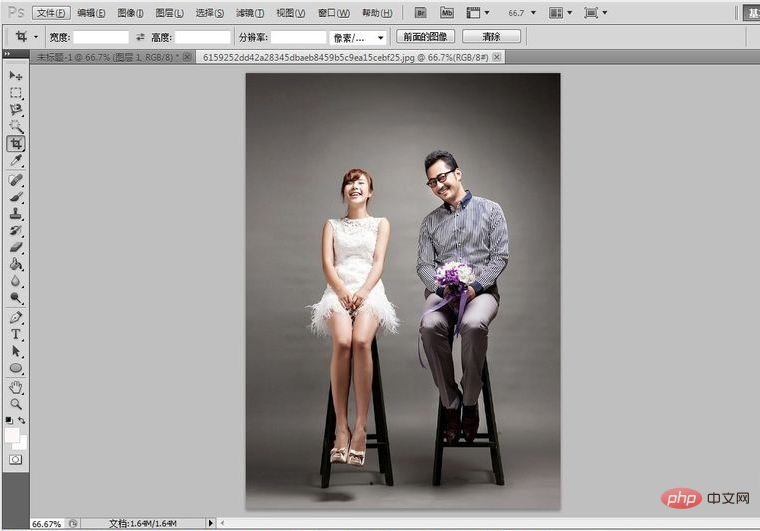
確定我們要剪下的部分,點擊左側工具列的「裁剪工具」在工作區拖曳滑鼠左鍵選定要保留的部分。
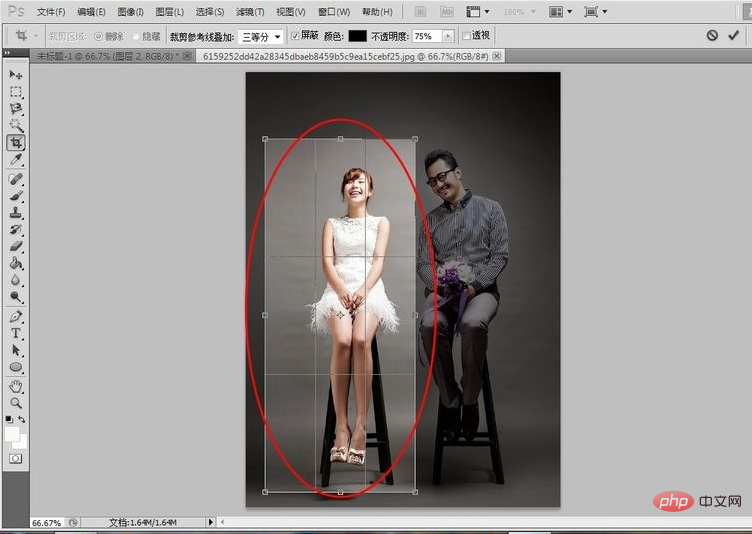
點擊“回車鍵”,主介面裡就剩我們需要保留的部分照片了。
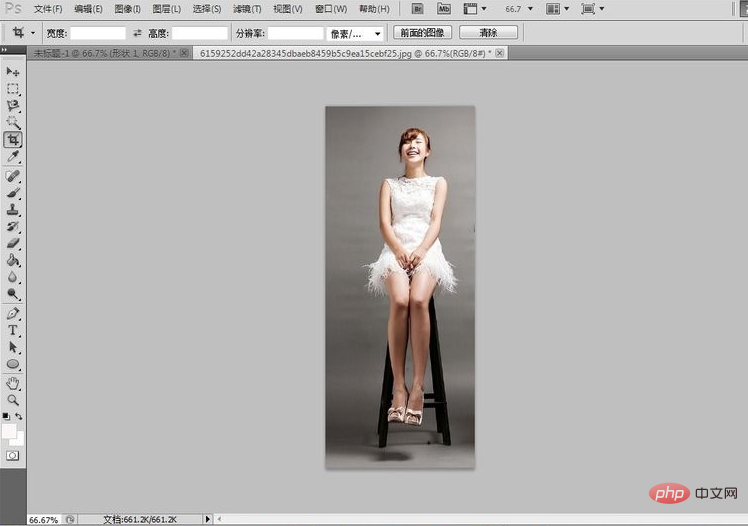
點擊主介面標題列的「檔案」-「儲存為」選擇儲存檔案格式-檔案名稱儲存位置-檔案品質。這樣我們就輕鬆完成了照片檔案的剪切工作。

更多相關知識,請造訪常見問題欄位!
以上是ps怎麼剪掉不想要的部分的詳細內容。更多資訊請關注PHP中文網其他相關文章!


